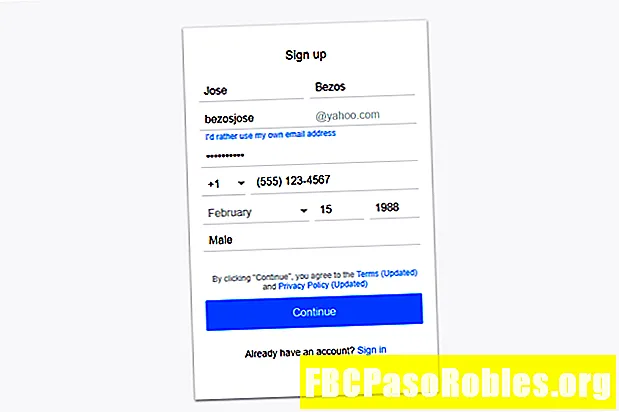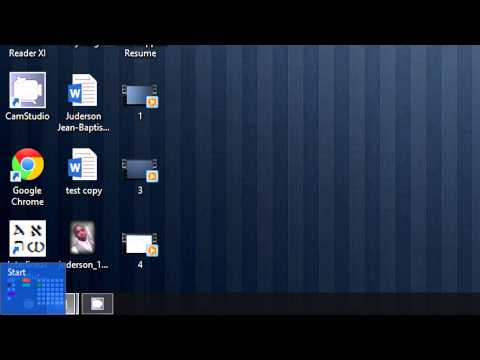
Saturs
- No komandrindas atveriet utilītu System Restore
- Esiet piesardzīgs attiecībā uz viltus rstrui.exe failiem
No komandrindas atveriet utilītu System Restore
pārskatījis
Iepriekš lasot, jūs vairāk nekā laipni lūdzat izmantot citu komandrindas rīku, piemēram, lodziņu Palaist, lai izpildītu komandu sistēmas atjaunošana. Operētājsistēmās Windows 10 un Windows 8 atveriet Skrien no izvēlnes Sākt vai Parasta lietotāja izvēlne. Operētājsistēmās Windows 7 un Windows Vista atlasiet pogu Sākt. Operētājsistēmā Windows XP un vecākā versijā izvēlieties Skrien no izvēlnes Sākt.
Tekstlodziņā vai komandu uzvednes logā ierakstiet šo komandu:
rstrui.exe
... un tad nospiediet Ievadiet vai izvēlieties labi pogu atkarībā no vietas, kur izpildījāt komandu System Restore.

Vismaz dažās Windows versijās to nedara vajag lai komandas beigām pievienotu .EXE sufiksu.
Sistēmas atjaunošanas vednis tiks atvērts nekavējoties. Izpildiet ekrānā redzamos norādījumus, lai pabeigtu sistēmas atjaunošanu.
Ja jums nepieciešama palīdzība, skatiet mūsu apmācību par sistēmas atjaunošanas izmantošanu sistēmā Windows, lai iegūtu pilnīgu pārskatu. Šo darbību pirmās daļas, kurās mēs izskaidrojam, kā atvērt sistēmas atjaunošanu, uz jums neattieksies, jo tā jau darbojas, bet pārējām ir jābūt identiskām.
Esiet piesardzīgs attiecībā uz viltus rstrui.exe failiem
Kā mēs jau minējām, tiek saukts rīks Sistēmas atjaunošana rstrui.exe. Šis rīks ir iekļauts Windows instalācijā un atrodas šajā mapē:
C: Windows System32 rstrui.exe
Ja datorā atrodat citu failu, kuru sauc rstrui.exe, tas ir vairāk nekā iespējams, ka ļaunprātīga programma mēģina jūs pievilināt, domājot, ka tā ir sistēmas Windows atjaunotnes utilīta. Šāds scenārijs var notikt, ja datorā ir vīruss.
Ne izmantojiet jebkuru programmu, kas izliekas par sistēmas atjaunošanu. Pat ja tas izskatās kā reāls, tas, iespējams, prasīs, lai jūs maksātu, lai atjaunotu failus, vai jums tiek piedāvāts iegādāties kaut ko citu, lai pat atvērtu programmu.
Ja jūs meklējat datora mapes, lai atrastu sistēmas atjaunošanas programmu (kas jums nav jādara), un galu galā redzat vairāk nekā vienu rstrui.exe failā vienmēr izmantojiet to, kas minēts iepriekš minētajā System32 atrašanās vietā.
Ņemiet vērā arī faila nosaukumu. Viltus sistēmas atjaunošanas programmas varētu izmantot nelielas kļūdas mašīnā, lai liktu domāt, ka tās ir īstas lietas. Viens piemērs būtu burta aizstāšana i ar maziem burtiem L, piemēram rstrul.exevai vēstules pievienošana / noņemšana (piemēram, restrui.exe vai rstri.exe).
Tā kā nedrīkst būt nejauši nosaukti faili rstrui.exe maskējoties kā utilītu System Restore, būtu arī prātīgi pārliecināties, vai jūsu pretvīrusu programmatūra ir atjaunināta. Skatiet arī šos bezmaksas vīrusu skenerus pēc pieprasījuma, ja meklējat ātru veidu, kā veikt skenēšanu.
Atkal, jums nevajadzētu tiešām ķerties pie mapēm, kurās tiek meklēta utilīta Sistēmas atjaunošana, jo varat to vienkārši normāli un ātri atvērt, izmantojot rstrui.exe komandu, vadības paneli vai izvēlni Sākt atkarībā no jūsu Windows versijas.